სამწუხაროდ, Android სისტემები, ისევე როგორც Windows– ის დესკტოპის ვერსიები, მგრძნობიარეა ვირუსებისა და მავნე კოდების მიმართ. ყველა ახალი ვირუსი "Android-system" თავისთავად ვერ ცნობს, თუმცა სისტემის უახლეს ვერსიებს აქვთ წინასწარ დაინსტალირებული სკანერი. ამიტომ, თქვენ უნდა გამოიყენოთ ყველა სახის მესამე მხარის პროგრამული უზრუნველყოფა (ყოველ შემთხვევაში, საფრთხისგან თავის დასაღწევად, ასე რომ დარწმუნებული ვარ). ამასთან, თქვენ არ უნდა დააშინოთ მაშინაც კი, თუ მობილურმა მოწყობილობამ შეიძლება შეინახოს კონფიდენციალური ინფორმაცია, რომელიც გამოიყენება, მაგალითად, საბანკო პროგრამების მიერ. უმეტეს შემთხვევაში, ვირუსული შეტევები სპეციალურად მათზეა მიმართული. როგორ ამოიღოთ ვირუსი "Android" - დან ტელეფონზე ან ტაბლეტზე, შემდგომში იქნება განხილული.
ასეთი შემთხვევებისთვის შეიძლება შემოთავაზებული იყოს რამდენიმე გადაწყვეტილება, რომლებიც, თუმცა, საკმაოდ მკვეთრად განსხვავდება ერთმანეთისგან. ჩვენ ცალკე განვიხილავთ იმ საკითხებს, რომლებიც დაკავშირებულია სიტუაციებთან, როდესაც ვირუსის ამოღება შეუძლებელია შემოთავაზებული მეთოდების გამოყენებით. სამწუხაროდ, ასეთი სიტუაციებიც ხდება და მრავალი დამცავი ინსტრუმენტი უძლურია ვირუსულ ფაილებზე წვდომის დაბლოკვის გვერდის ავლით (მობილური მოწყობილობებისთვის ისეთი პროგრამები, როგორიცაა Unlocker არ არის გათვალისწინებული). მაგრამ უპირველეს ყოვლისა.
როგორ შევამოწმოთ "Android" ვირუსებისთვის: პრობლემები და სირთულეები
"Android" - ის ცნობილი ვერსიების ნახევრის ყველაზე დიდი პრობლემა ის არის, რომ თავდაპირველად ისინი არ უზრუნველყოფდნენ დაცვის რაიმე სერიოზულ საშუალებას. Play Market– ის საცავიდან მინიმუმ ანტივირუსული პაკეტები უნდა იყოს დაინსტალირებული (თამაშები Android– ისთვის ვირუსების ან სხვა პროგრამების გარეშე ასევე შეიძლება იქ გადმოწერილი, მაგრამ ცოტა ხნის წინ მათ ასევე შეუტიეს და მომხმარებელმა გადმოიტანა უკვე ინფიცირებული აპლიკაცია მობილურ მოწყობილობაზე) რა
ოთხზე ზემოთ ვერსიებში გამოჩნდა ვირუსის გამოვლენის ინსტრუმენტი, მაგრამ მას საერთო არაფერი აქვს იმასთან, თუ როგორ მუშაობს იგივე სტაციონარული სკანერები შესასვლელში. ამრიგად, ყველაზე პრიმიტიული გადაწყვეტა კითხვაზე, თუ როგორ უნდა შეამოწმოთ "Android" ვირუსებისთვის, შეიძლება იყოს მხოლოდ მისი გამოყენება. რა თქმა უნდა, თქვენ არ უნდა დაეყრდნოთ 100% წარმატებას, რადგან ასეთი სკანირება, სტატისტიკის თანახმად, საფრთხეებს აღმოაჩენს მხოლოდ შემთხვევების 30-40% -ში, მეტი არაფერი.
ასეთ სიტუაციაში, უმჯობესია გამოიყენოთ იგივე საცავიდან გადმოწერილი მესამე მხარის პროგრამები, თუმცა, სისტემაზე ვირუსის მოქმედების გამო, ისინი შეიძლება არ იყოს დაინსტალირებული. შემდეგი, მოდით შევხედოთ როგორ ამოიღოთ ვირუსი Android– დან სხვადასხვა სიტუაციებში. ვარაუდობენ, რომ სულ მცირე ერთი გამოსავალი იმუშავებს (მკვეთრი ზომები აუცილებლად იმოქმედებს, მაგრამ ამაზე მოგვიანებით). და ამ მეთოდების უმეტესობა არ არის ისეთი რთული, როგორც ერთი შეხედვით ჩანს.
როგორ ამოიღოთ ვირუსი Android- დან თქვენს ტელეფონში: მოქმედების ძირითადი მიმართულებები
თუ ჩვენ განვსაზღვრავთ იმ საფრთხეების ამოღების პროცესებს, რომლებიც შეაღწია მობილურ მოწყობილობაში ზოგადი გაგებით, ჩვენ შეგვიძლია აღვნიშნოთ ქმედებების რამდენიმე ძირითადი ვარიანტი, რაც საფრთხეების აღმოფხვრას შეუწყობს ხელს. მათ შორის პრიორიტეტულია:
- სპეციალური პროგრამული უზრუნველყოფის გამოყენება პირდაპირ გაჯეტზე;
- კომპიუტერთან დაკავშირებისას ვირუსების სკანირება და მოცილება;
- ქარხნის სრული გადატვირთვა.
რაც შეეხება ბოლო პუნქტს, ცალკე შეგვიძლია ვთქვათ, რომ პრობლემა, თუ როგორ ამოიღონ ვირუსი Android- იდან, არ შეიძლება მოგვარდეს სარეზერვო ასლიდან აღდგენით. ჯერ ერთი, სარეზერვო საშუალება თავდაპირველად შეიძლება შეიცავდეს ვირუსს, მეორეც, საფრთხე შეიძლება მოხსნას მოსახსნელ ბარათზე და აღდგენა განხორციელდება ექსკლუზიურად მთავარი (შიდა) დისკისთვის.
ჩვენ ვიყენებთ ჩაშენებულ დაცვას 4.0 და უფრო მაღალი ვერსიებისთვის
ასე რომ, უპირველეს ყოვლისა, მეოთხე ვერსიაზე მაღალი ოპერაციული სისტემის ყველა მფლობელს ურჩევენ შეამოწმონ თავიანთი გაჯეტი ჩაშენებული ანტივირუსით, ინფექციის პირველი სიმპტომების გამოჩენისთანავე. საფრთხის შეღწევის ნიშნები შეიძლება იყოს მოწყობილობის შენელება, სპონტანური გადატვირთვა, ზარების გამოჩენა, რომელიც მომხმარებელს არ გაუკეთებია ან არ გაუგზავნია ერთი და იმავე ტიპის შეტყობინებები, პროგრამების დაყენება ფონზე მფლობელის ცოდნის გარეშე, ელექტრონული საფულეების ხელმისაწვდომობის დაკარგვა ან საბანკო ბარათები, დაინსტალირებული აპლეტების გაშვების დარღვევა com.android.systemUI– ში ავარიების შესახებ შეცდომების დაშვებისგან, ბატარეის სწრაფი დათხოვნა და ა.შ.
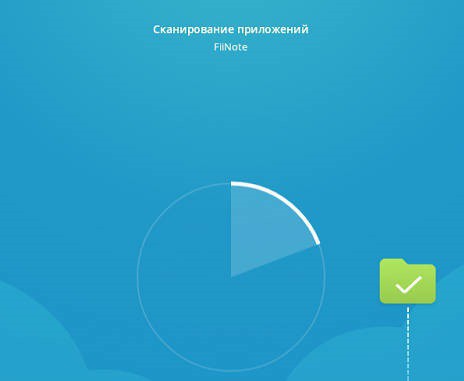
ამ შემთხვევაში, თქვენ უბრალოდ უნდა დაიწყოთ სკანერი და ნახოთ რას აღმოაჩენს ის. ამის მცირე იმედი არსებობს, მაგრამ ზოგიერთ შემთხვევაში შესაძლებელია ამ გზით ყველაზე პრიმიტიული საფრთხეებისგან თავის დაღწევა.
რა უნდა გავაკეთოთ OS– ს მეოთხე მოდიფიკაციის ქვემოთ?
მეოთხეზე ქვემოთ მოდიფიცირებისთვის პრობლემა, თუ როგორ ამოიღონ ვირუსი "Android"-დან საწყის ეტაპზე, შეიძლება გადაწყდეს მესამე მხარის პროგრამული უზრუნველყოფის დაყენებით. თქვენ შეგიძლიათ იპოვოთ ბევრი პროგრამა, მაგრამ უმჯობესია გამოიყენოთ პროგრამები ცნობილი დეველოპერებისგან.
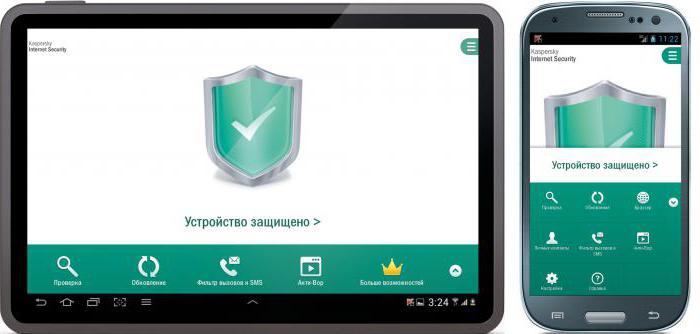
პირველი ნაბიჯი არის Kaspersky Anti-Virus– ის დაყენება Android– ზე და სისტემის სრული სკანირება. რასაკვირველია, რესურსებზე დატვირთვა, თუ თქვენ მუდმივად ინარჩუნებთ პროგრამას აქტიურად, საკმაოდ ძლიერად გაიზრდება (Windows– ის ანალოგიით), თუმცა, თქვენ შეგიძლიათ უბრალოდ სკანირება და ვირუსების ამოღება, შემდეგ კი თავად პროგრამის დეინსტალაცია.
თუ პროგრამა არ არის დაინსტალირებული Play Market– დან, რომლის წვდომა ან მისი მოქმედება შეიძლება დაბლოკოს საფრთხის გავლენის გამო, თქვენ უნდა იპოვოთ სხვა სანდო წყარო ინტერნეტში (ოფიციალური ვებ – გვერდი), ჩამოტვირთოთ პროგრამის მობილური ვერსია იქიდან გადაიტანეთ მოსახსნელი მეხსიერების ბარათზე და დაასრულეთ ინსტალაცია APK ფაილის საშუალებით.
მოწინავე ანტივირუსული პროგრამის გამოყენებით
მაგრამ მხოლოდ ვიწროდ ორიენტირებული კომუნალური მომსახურება არ შეიძლება იყოს შეზღუდული. მაგალითად, ბევრ ოპტიმიზატორ პროგრამას, რომელიც შექმნილია ნაგვის სისტემის გასაწმენდად და მისი მუშაობის დასაჩქარებლად, ასევე აქვს ჩაშენებული ანტივირუსული მოდულები.

თუ ეს არის ანტივირუსული პროგრამა, რომელიც არ მუშაობს ან არ პოულობს საფრთხეებს, თქვენ უნდა დაასკანიროთ უფრო ზოგადი ხასიათის პროგრამებში. ალბათ ვირუსი არ აღიარებს მათ, როგორც პროგრამულ უზრუნველყოფას, რომელიც ერევა მის ფუნქციონირებაში.
Უსაფრთხო რეჟიმი
დაბოლოს, კითხვა, თუ როგორ უნდა ამოიღოთ ვირუსი Android– დან, თუ პროგრამული უზრუნველყოფა არ არის დაინსტალირებული ან საფრთხე არ არის ამოღებული, შეიძლება გადაწყდეს მოწყობილობის გადატვირთვის უსაფრთხო რეჟიმში გადართვით. სამწუხაროდ, ყველა მომხმარებელმა არ იცის როგორ გააკეთოს ეს.

ამისათვის თქვენ უნდა დააჭიროთ ჩართვის / გამორთვის ღილაკს და ეკრანზე დააჭიროთ დადასტურების ღილაკს, სანამ არ გამოჩნდება შეტყობინება, რომელიც მოგთხოვთ უსაფრთხო რეჟიმზე გადასვლას (მეოთხეზე მაღალი ვერსიებისთვის). OS 4.0 და ქვემოთ მოდიფიკაციისთვის, თქვენ უნდა გამორთოთ მოწყობილობა ჩვეულ რეჟიმში, კვლავ ჩართოთ იგი, როდესაც სისტემის ლოგო გამოჩნდება მწვანე რობოტით, ერთდროულად გააჩერეთ ხმის მაღლა და ქვევით გასაღებები და გააჩერეთ ისინი მოწყობილობამდე სრულად დატვირთულია ამის შემდეგ, თქვენ შეგიძლიათ კვლავ შეასრულოთ ზემოაღნიშნული მოქმედებები.
კომპიუტერთან დაკავშირებისას ვირუსების მოცილება
ახლა ვნახოთ, როგორ ამოვიღოთ ვირუსები Android- დან კომპიუტერის საშუალებით. აქ არანაირი პრობლემა არ უნდა იყოს. უბრალოდ შეაერთეთ მოწყობილობა USB კაბელის გამოყენებით, ადრე ჩართული გამართვა.
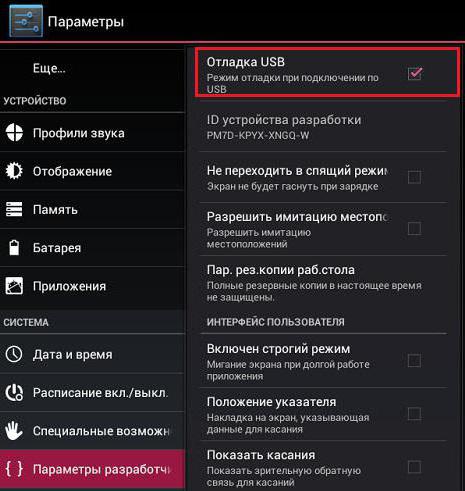
Windows Explorer აჩვენებს ორ დისკს (შიდა და გარე). თითოეულ მათგანზე PCM– ის საშუალებით, უბრალოდ შეარჩიეთ სკანირება დაინსტალირებული სტანდარტული ანტივირუსული ბრძანების ხაზის გამოყენებით. თუ ეს არ დაეხმარება, გამოიყენეთ პორტატული საშუალებები მედიის შერჩევით, როგორც სკანირების ობიექტები.
ქარხნული პარამეტრების გადატვირთვა სტანდარტული მეთოდის გამოყენებით
დაბოლოს, რამდენიმე სიტყვა იმის შესახებ, თუ როგორ უნდა ამოიღოთ არა მოხსნადი ვირუსები Android– დან, როდესაც ზემოთ შემოთავაზებული არცერთი მეთოდი არ იძლევა სასურველ ეფექტს. ამ სიტუაციაში, მხოლოდ მოწყობილობის სრული გადატვირთვა ან მოციმციმე დაგეხმარებათ.
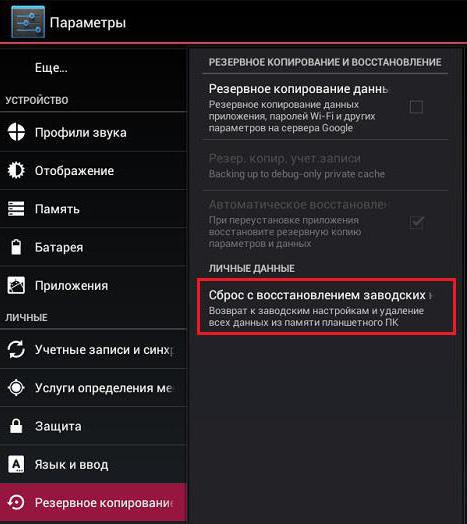
უმარტივეს შემთხვევაში, პარამეტრების განყოფილებაში, თქვენ უნდა აირჩიოთ შესაბამისი ელემენტი სარეზერვო და აღდგენის მენიუდან, დაელოდოთ პროცესის დასრულებას და მოწყობილობის გადატვირთვას.
ქარხნის პროგრამული უზრუნველყოფის აღსადგენად, როგორც ამბობენ, ნულიდან, შეგიძლიათ გამოიყენოთ სპეციალურად შემუშავებული კომუნალური მომსახურება. მაგალითად, Sony– სთვის ეს შეიძლება იყოს Xperia Companion, პროგრამა, რომელიც დაინსტალირებულია ექსკლუზიურად კომპიუტერზე ან ლეპტოპზე. სხვა მოდელებისთვის, თქვენ ასევე შეგიძლიათ იპოვოთ მსგავსი სახის კომუნალური მომსახურება. თქვენ უბრალოდ უნდა ეწვიოთ მწარმოებლის ოფიციალურ ვებსაიტს და გადმოწეროთ იქიდან. ამ პროცესს მეტი დრო დასჭირდება, მაგრამ შეგიძლიათ დარწმუნებული იყოთ, რომ ამის შემდეგ მომხმარებელი მიიღებს ტელეფონს ან ტაბლეტს ისეთ მდგომარეობაში, თითქოს ახლახან იყიდოს.
მყარი გადატვირთვა
თუმცა, თუ ასეთი მეთოდები არ მუშაობს, შეგიძლიათ გააკეთოთ იძულებითი გადატვირთვა, რომელსაც ეწოდება Hard Reset. აღდგენის მენიუ შეყვანილია სხვადასხვა გზით (ძირითადად ინახავს ხმის და დენის ღილაკებს). თუმცა, შემდგომი ნაბიჯები იგივეა.
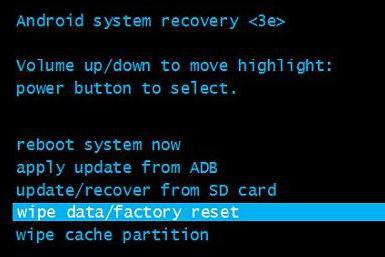
აღდგენის მენიუში თქვენ უნდა შეარჩიოთ მონაცემების წაშლა / ქარხნული გადატვირთვის ელემენტი და დაელოდოთ პარამეტრების აღდგენას, რაც წააგავს დისკის ფორმატირებას ჩვეულებრივ კომპიუტერულ სისტემებში.
Მოკლე მიმოხილვა
როგორც ხედავთ, მავნე პროგრამებთან ბრძოლის მრავალი გზა არსებობს. ძნელი სათქმელია რა გამოვიყენო. ეს ყველაფერი დამოკიდებულია თითოეულ კონკრეტულ შემთხვევაზე. მაგრამ ყველაზე ეფექტური მეთოდი, თუ მომხმარებელმა ადრე გააკეთა კონტაქტების ასლი ან სხვა მნიშვნელოვანი ინფორმაცია, რა თქმა უნდა, არის ქარხნის პარამეტრებში დაბრუნება მობილური მოწყობილობიდან ყველა ინფორმაციის სრულად ამოღებით. მაგრამ ეს, ასე ვთქვათ, ყველაზე კარდინალური მეთოდია.
უფრო მარტივ სიტუაციებში, თუ თქვენ მაინც ახერხებთ ანტივირუსული პროგრამის დაყენებას, არც კომუნალური საშუალებების სკანირება უნდა იყოს უგულებელყოფილი. ყოველ შემთხვევაში, თქვენ შეგიძლიათ მოითმინოთ სისტემის რესურსებზე დატვირთვა შემოწმების პერიოდში. ყველა აღმოჩენილი საფრთხის განეიტრალების შემდეგ, არაფერია ადვილი, ვიდრე უბრალოდ ამოიღოთ არასაჭირო აპლეტი და მის ნაცვლად დააინსტალიროთ უფრო მსუბუქი სკანერი, როგორიცაა McAfee ან 360 Security, რაც განსაკუთრებით არ იმოქმედებს სისტემის მუშაობაზე.
თუმცა, არსებობს საკმარისი ასეთი პროგრამები თუნდაც Play Market– ში, რომ აღარაფერი ვთქვათ მათ უზარმაზარ რაოდენობაზე ინტერნეტში. მაგრამ მკაცრად რეკომენდირებულია ასეთი პროგრამების გადმოტვირთვა ექსკლუზიურად დეველოპერების საიტებიდან, რადგან სხვა რესურსებზე, უცნაურად, როგორც ჩანს, ანტივირუსთან ერთად, თქვენ შეგიძლიათ დაიჭიროთ ვირუსი, რომელიც თავდაპირველად ჩანერგილია APK სამონტაჟო ფაილის გარსში, და შემდეგ გააქტიურებულია ფონზე ძირითადი პროგრამის ინსტალაციის დროს.




